

作者: Gina Barrow, 最新更新: 2021年12月3日
加密是您可以使用的另一层保护,尤其是当您的备份中保存了敏感信息时。
它的工作原理是以不可读和混乱的方式保存您的数据,使黑客更难以解码。 加密您的备份还可以阻止未经授权的访问,尤其是在有人获取您的计算机或与其他用户共享的情况下。 它将要求他们输入密码才能打开。 你可以 加密您的备份 使用 Mac 或 Windows 计算机,但是在此过程中可能会出现某些问题。 许多用户声称他们收到了“无法设置您为保护 iPhone 备份而输入的密码' 错误信息。 如果您是其中之一,请在下面了解如何更正此错误。
第 1 部分。 如何加密您的备份第 2 部分。如何修复 iTunes 错误“无法设置您为保护 iPhone 备份而输入的密码”第 3 部分。如何恢复已删除的备份部分4。 概要
如果您主要依赖 iPhone 上的所有内容,即使是敏感信息(例如信用卡详细信息、银行密码和其他敏感内容),那么您可能需要为备份添加额外保护。
也许,您在 iPhone 上可能没有这些详细信息,而只是想添加双重安全性,然后您可以打开备份加密。 但是,您需要打开此功能,因为默认情况下您的备份未加密。 因此,在我们讨论如何修复“无法设置您为保护 iPhone 备份而输入的密码”之前,我们将向您展示正常过程。
初次使用备份加密的用户,需要打开密码保护的“加密本地备份”选项 发现者 或 iTunes。 从那时起,这样做将自动加密您的所有备份。
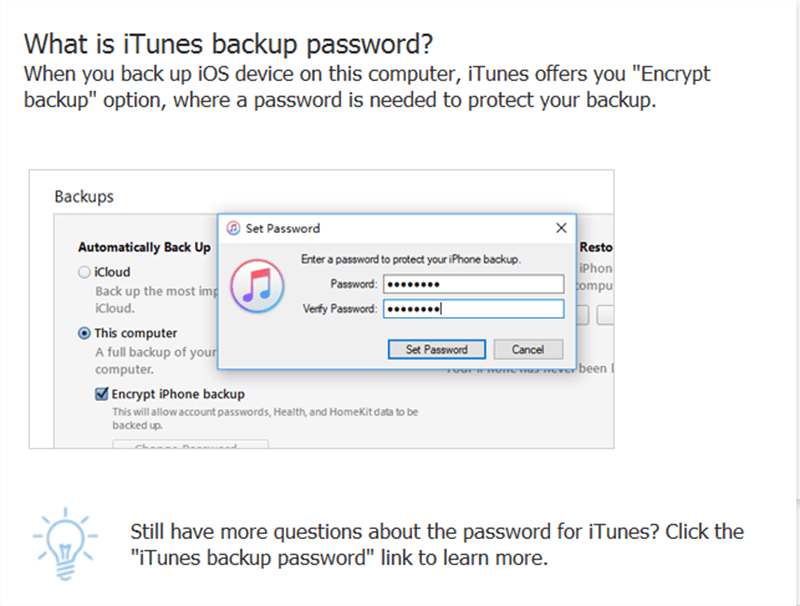
创建加密备份后,您现在可以在 iTunes 或 Finder 上的备份列表旁边看到一个锁定图标。
要停用备份加密,只需在 Finder 或 iTunes 中取消选中加密本地备份选项。 您将被要求输入密码。
这个错误'无法设置您为保护 iPhone 备份而输入的密码' 如果您通过 Wi-Fi 与 iTunes的. 消除此错误的最佳方法是在尝试创建加密备份时将设备插入计算机。
但是,如果它已经插入,您可以简单地移除 USB 电缆并在一段时间后重新连接,这里是完整的指南:
这应该可以快速修复错误'无法设置您为保护 iPhone 备份而输入的密码“。
您现在应该知道如何修复“无法设置您为保护 iPhone 备份而输入的密码'”,所以现在我们要谈谈一些相关的问题。 不幸的是,如果您在备份过程中删除了数据,您始终可以通过在 iTunes 中恢复之前的备份来恢复它们。 但是,这可能会导致更多数据丢失,因为它会覆盖现有的 iPhone 内容。
iOS的数据恢复
恢复照片,视频,联系人,消息,通话记录,WhatsApp数据等。
从iPhone,iTunes和iCloud恢复数据。
与最新的 iPhone 和 iOS 兼容。
免费下载
免费下载

要恢复已删除的备份或数据,您可以使用一种极好的替代方法,即 FoneDog iOS数据恢复. 该软件使用 3 个恢复选项轻松从 iPhone 检索所有文件:从设备恢复、从 iTunes 备份恢复和从 iCloud 恢复。
FoneDog iOS 数据恢复功能如下:
要了解有关 FoneDog iOS 数据恢复如何工作的更多信息,请查看:
如果您尚未下载并安装 FoneDog iOS 数据恢复,您可以通过单击链接或从其官方网站获取来完成。
按照有关如何完成安装的提示进行操作。 选择 iOS 数据恢复并通过 USB 数据线连接您的 iPhone。

在程序的主菜单上,选择您喜欢的恢复模式,您可以选择是否直接从 iPhone 恢复,这适用于没有备份的情况。 或从 iTunes 备份中恢复并从 iCloud 中恢复。
步骤可能略有不同。 对于 iCloud 恢复,系统会要求您登录您的 iCloud 帐户。 FoneDog iOS 数据恢复然后将扫描您的设备并提取备份(iTunes 或 iCloud)。
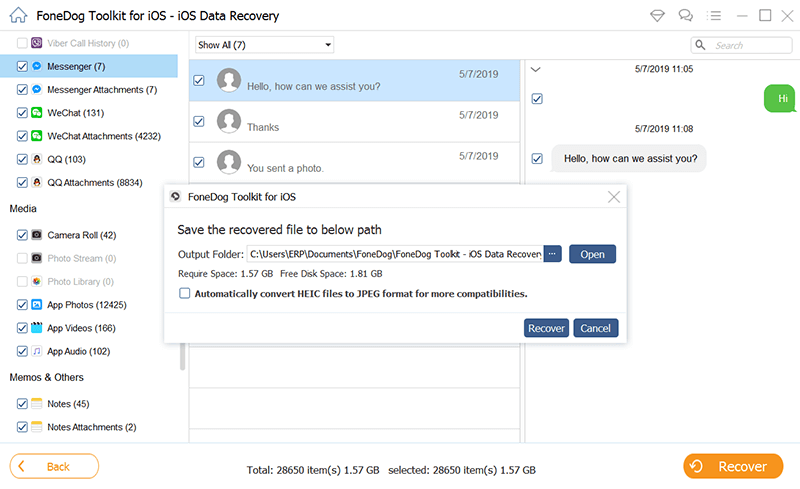
FoneDog iOS 数据恢复完成扫描和提取后,您现在可以预览所有恢复的项目并标记您需要的项目。 FoneDog iOS 数据恢复可让您有选择地从 iTunes 或 iCloud 备份中恢复重要数据。
设置恢复项目的目标文件夹,然后单击恢复。
你有它,你终于解决了错误'无法设置您为保护 iPhone 备份而输入的密码'。 同样,如果您尝试通过 iTunes 中的 Wi-Fi 加密备份,则会弹出此错误。
没有更深入和进一步的解释为什么无线同步会出现此错误,但这是为了更好地保护您的数据。 您可以简单地使用 USB 电缆选项来加密您的备份,如上述建议。 当然,在数据丢失的情况下,您可能希望使用 FoneDog iOS数据恢复. 该软件将使用 3 种恢复选项立即轻松恢复您删除的数据。
你也遇到过这个错误吗?
人们也读如何在iPhone上恢复/检索已删除的短信如何从iPhone 11 / XS / XR / X / 8恢复已删除的照片
发表评论
评论
热门文章
/
有趣乏味
/
简单困难
谢谢! 这是您的选择:
Excellent
评分: 4.7 / 5 (基于 83 评级)